Novi OnePlus 5 ($ 370 na Amazon) ima eno najboljših kamer, ki jih lahko dobite za svojo primerno ceno. To lahko ima svoje lastno proti Apple iPhone 7 Plus in drugih najboljših Android vodilnih. S standardnim 16-megapixelnim strežnikom in sekundarnim telefoto objektivom z 20 milijoni slikovnih pik lahko ta telefon posname nekaj odličnih posnetkov.
Ampak resolucija ni vse in če želite spremeniti vaše vsakodnevne posnetke v resnična umetniška dela, boste morali vložiti nekaj truda tudi v to.
Tukaj so nasveti za fotografiranje boljših fotografij na OnePlus 5.
1. Počakajte na najboljšo svetlobo

V fotografiji je svetloba vse. Tudi najboljši telefoni si prizadevajo zajeti vse, ko ugasnejo luči. Vaši najboljši posnetki bodo takrat, ko boste nekje na dobri svetlobi - še bolje v nekem poletnem soncu, ne pa v sivih, ploskih oblakih. Pri dobri sončni svetlobi bo barva vaših posnetkov popala.
Čas dneva je pomemben. Poldnevna sončna svetloba je lahko preveč močna, kar povzroča ostre sence, zaradi katerih so slike videti preveč temne ali presvetle. Če fotografirate prijatelje, bo ta ostra svetloba skoraj zagotovo povzročila, da bodo zaprle oči, kar nikoli ni dober videz. Počakajte na večerno svetlobo, ko sončna svetloba prevzame zlati odtenek in te ostre sence postanejo daljše in lepo razpršene.
2. Vzemite si čas, da sestavite

Ustrezna kompozicija bo vaš posnetek spremenila v obravnavano umetniško delo. Barve, svetlost in kontrast lahko prilagodite z urejanjem aplikacij, vendar ne morete ničesar spremeniti. Namesto da bi samo streljali stran, vzemite trenutek, da preučite svoj prizor in razmislite o tem, kako ga lahko najbolje uokvirite.
Če snemate pokrajino, poiščite nekaj zanimivega za ospredje (lepo steno, nekaj železa, morda rock formacijo), da bi pomagali jazzoviti sceno. Morda se boste morali premakniti tudi malo. Ne bojte se, da bi pokleknili ali celo prišli do višjega tal, da bi našli najboljši kot.
Vklopite mrežo 3x3 tako, da greste v nastavitve fotoaparata. To vam bo pomagalo pri urejanju posnetkov s klasičnim fotografskim "pravilom tretjih". S pomočjo mreže lahko postavite zanimive točke v vaši sceni, ko posnamete posnetek.
3. Zaprite podrobnosti

Z uporabo telefoto zoom objektiva lahko OnePlus 5 snema neverjetne makro fotografije, se zbližuje in osebno spremlja celo najmanjše predmete in jih ostro ostri.
V običajnem načinu fotoaparata tapnite ikono 2X, da povečate sliko, in telefon premaknite blizu predmeta. (Upoštevajte, da je ta zoom en del 1.6X optični zoom in enodelna modna programska upodobitev, ki vas pripelje do 2X.) Za fokusiranje se boste morali dotakniti, lahko pa tudi tapnete in pridržite, da zaklenete izostrite tako, da lahko hitro posnamete več posnetkov, ne da bi vam bilo treba preusmeriti.
Poskusite uporabiti zoom objektiv za makro fotografiranje, ko najdete zanimive rože, liste, žuželke ali kaj drugega, ki ima zanimive barve, vzorce in teksture.
4. Pojdite Pro za bolj kreativne posnetke

Če želite ročno nastaviti nastavitve fotoaparata, spremenite način fotografiranja na "Pro Mode". Tu lahko sami spremenite hitrost zaklopa, ravnovesje beline in osvetlitev, kar vam omogoča ustvarjalno svobodo, da se igrate za nenavadne rezultate.
Moja najljubša stvar je, da ponoči ujamem svetlobne poti z avtomobilom, tako da hitrost zaklopa obrnete navzdol. Z izbiro hitrosti približno štirih sekund se bo gibanje predmeta v prizoru (v tem primeru avtomobilskih žarometov) zameglilo okvir, ko se premikajo. To je odličen način za zajemanje mestnih ulic ponoči.
Če uporabljate počasnejšo hitrost zaklopa, morate med snemanjem telefona popolnoma ohraniti telefon. Najmanjše gibanje bo zameglilo celotno sceno. Postavil sem OnePlus pet na telefonsko sponko na vrhu majhnega stojala Manfrotto Pixi, da stabiliziram posnetke.
V načinu Pro lahko fotografirate tudi v neobdelanem formatu. Surove fotografije prihranijo več podrobnosti v osvetlitvi in sencah prizora, kar vam omogoča, da pozneje pri urejanju tonirate svetla področja. Snemanje surovega je priročno za nočne posnetke, saj mi je omogočilo, da zmanjšam svetle žaromete ob dotiku, medtem ko sem osvetlil nekaj okoliške sence.
5. Uredite, da svoje posnetke prenesete na naslednjo stopnjo

Vaša fotografija ni nujno končana, ko kliknete ta gumb. Z veliko različnimi aplikacijami za urejanje, ki so na voljo v Trgovini Google Play, lahko z njo naredite veliko več.
Nekaj mojih priljubljenih je Snapseed, ki je odličen za fino nastavitev svetlosti, barv in kontrasta v prizoru. VSCO ima na voljo veliko paleto barvnih filtrov, ki vašim posnetkom dajejo videz, podoben filmu.
Za urejanje fotografij ni pravilnega ali napačnega načina, zato je dobra praksa, da se z aplikacijami igrate z vsemi različnimi nastavitvami in filtri, da vidite, kaj vam najbolj ustreza. Lahko celo naložite urejen posnetek iz ene aplikacije v drugo in uporabite dodatne učinke za bolj dramatične rezultate. Prepričajte se, da imate izvirno datoteko, na katero se lahko vrnete, če vam ni všeč, kar ste naredili.








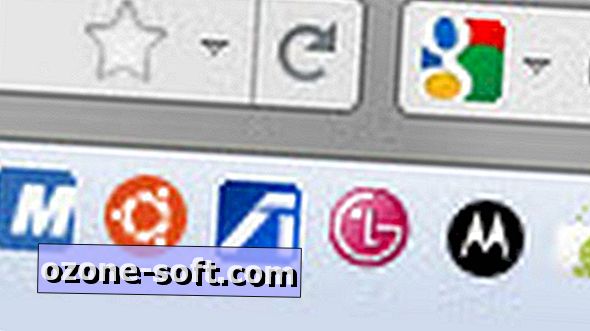




Pustite Komentar